经过实际验证的C#调用Haskell的方法
【系统环境】
Windows Server 2008 R2,Haskell Platform 2013.2.0.0,ghc 7.6.3,cabal 1.16.0
【操作步骤】
1. 安装Windows版Haskell Platform(不支持Windows Server 2012),Haskell Platform集成了cabal(相当于.NET中的msbuild+nuget), ghc(Glasgow Haskell Compiler,Haskell编译器)
2. 编写Haskell代码保存于.hs文件中,代码中加上foreign export ccall,示例代码如下:
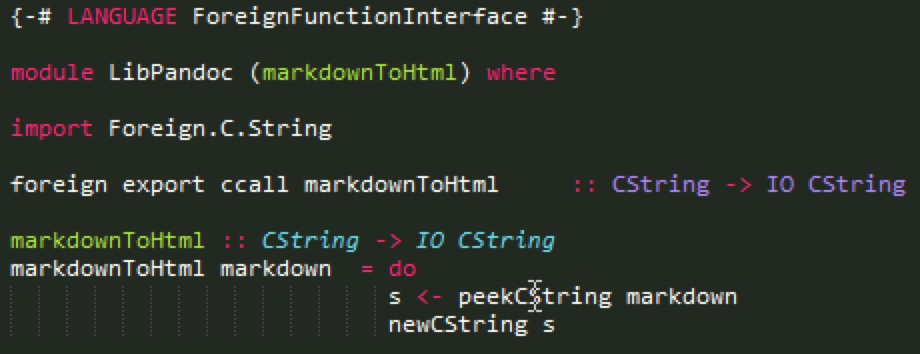
3. 编写C代码保存于.c文件中,代码如下:
#include <windows.h> #include <Rts.h> extern void __stginit_LibPandoc(void); BOOL STDCALL DllMain(HANDLE hModule, DWORD reason, void* reserved) { static char* args[] = {"libpandoc", NULL}; if (reason == DLL_PROCESS_ATTACH) { startupHaskell(1, args, __stginit_LibPandoc); } return TRUE; }
4. 编写cabal配置文件保存于.cabal文件中,比如:
Name: libpandoc Version: 0.5 Cabal-Version: >= 1.2 Build-Type: Simple Executable libpandoc.dll If os(windows) CPP-Options: -DWIN32 Extensions: ForeignFunctionInterface Hs-Source-Dirs: src Include-Dirs: src C-Sources: src/pandoc.c Install-Includes: pandoc.h Main-Is: LibPandoc.hs Ghc-Options: -no-hs-main -optl-shared -optl-s
5. 在Haskell项目所在的文件夹运行命令cabal build进行编译,编译成功后会生成头文件,比如build\libpandoc.dll\libpandoc.dll-tmp\LibPandoc_stub.h
#include "HsFFI.h" #ifdef __cplusplus extern "C" { #endif extern HsPtr markdownToHtml(HsPtr a1); #ifdef __cplusplus } #endif
6. 创建用于调用Haskell的C#项目
7. 将编译出来的dll文件(比如libpandoc.dll)复制到C#项目的bin文件夹中
8. 在C#中通过DllImport引用Haskell编译出来的dll文件
class Native { [DllImport("libpandoc", CallingConvention = CallingConvention.Cdecl, CharSet = CharSet.Unicode)] public static extern IntPtr markdownToHtml(byte[] markdown); }
9. 在C#中调用Haskell通过foreign export ccall暴露出来的函数,示例代码如下:
public class Processor { public string Process(string text) { var intPtr = Native.markdownToHtml(Encoding.UTF8.GetBytes(text)); var html = Marshal.PtrToStringAnsi(intPtr); return html; } }
【参考资料】


 浙公网安备 33010602011771号
浙公网安备 33010602011771号